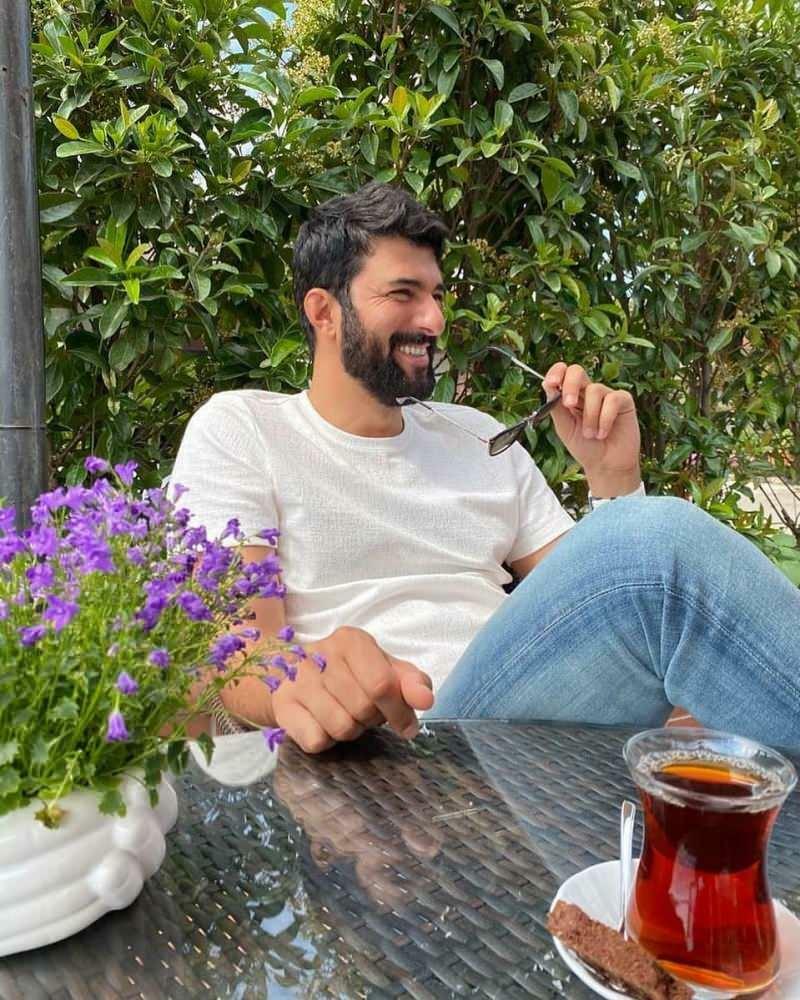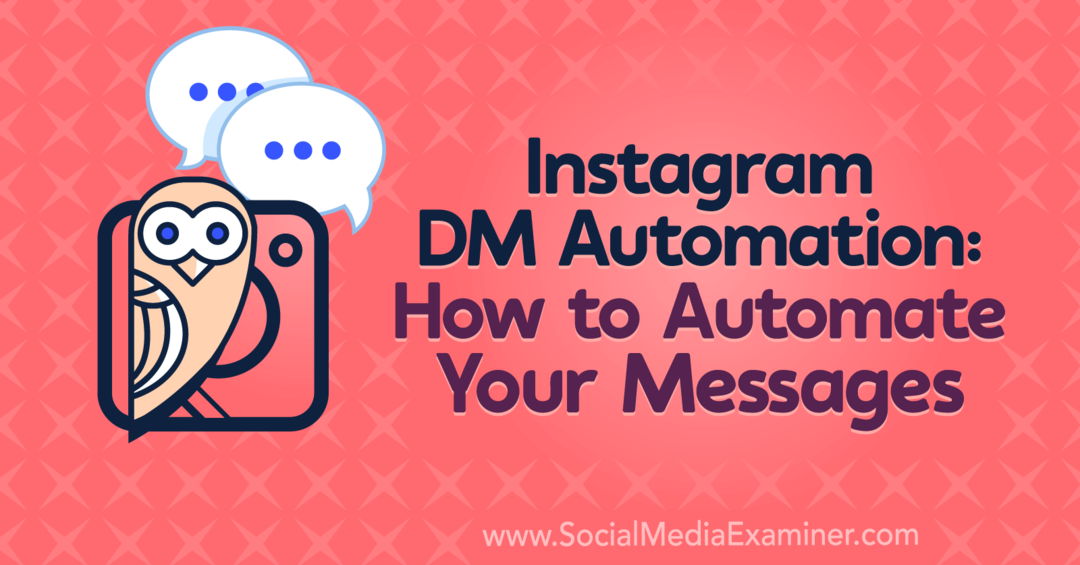Julkaistu
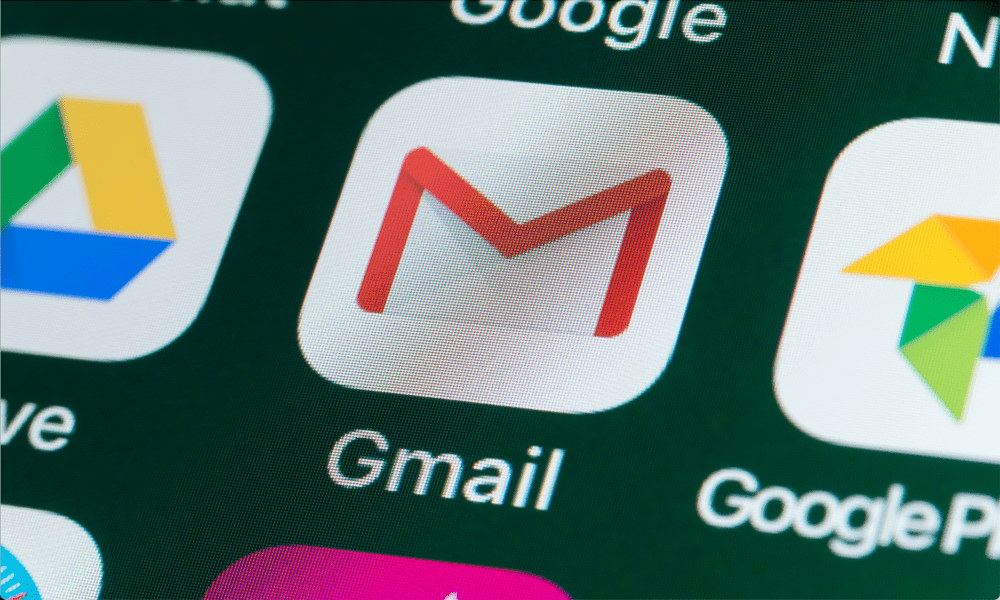
Google antaa sinulle 15 Gt ilmaista tallennustilaa, kun luot uuden tilin. Joten on hyvä idea tarkistaa Gmailin tallennustila hallitaksesi käytettyä tilaa.
Jokainen Google-tili Rekisteröidylläsi on 15 Gt ilmaista tallennustilaa asiakirjoille, valokuville ja Gmail-viesteille. Joskus saatat kuitenkin haluta tarkistaa Gmail-tallennustilan selvittääksesi, onko sinun ostettava lisätilaa tai siivottava joitain asioita, jotta voit saada käytettyä tilaa takaisin.
Muista, että Gmailisi kuluttaa tallennustilaasi kuvien ja tiedostojen lisäksi. Tämä sisältää sähköpostit, liitteet ja roskaposti- ja roskakorikansiot.
Hyvä uutinen on, että tarkistat omasi Google Drive -tallennustila erittelee pilvitallennuspalveluun tallennetut kohteet. Joten kuvien ja tiedostojen käyttämän tilan tarkistamisen lisäksi voit myös tarkistaa Gmailin käyttämän tallennustilan määrän. Näytämme sinulle, kuinka se tehdään tässä oppaassa.
Kuinka tarkistaa Gmailin tallennustila
Jos haluat tarkastella tiedostojen, valokuvien ja Gmailin käyttämää tilaa, sinun on kirjauduttava sisään Google Driven tallennusosioon verkkoselaimen asetuksista. Paras tapa tarkistaa on tietokoneelta, mutta voit käyttää puhelinta tai tablettia selaimen kautta, jos tietokonetta ei ole saatavilla.
Gmailin tallennustilan tarkistaminen selaimesta
- Käynnistä selain tietokoneellasi, siirry kohtaan google.com/settings/storageja kirjaudu sisään, jos et jo ole.
- Varmista, että Varastointi -välilehti valitaan vasemmalla olevasta valikosta.
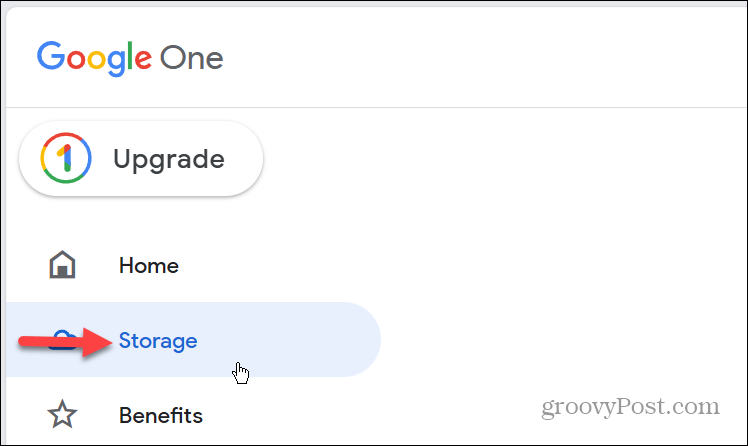
- Sivun oikeassa keskiosassa näet erittelyn tallennuskohteista, mukaan lukien Google Drive, Google Photos ja Gmail.
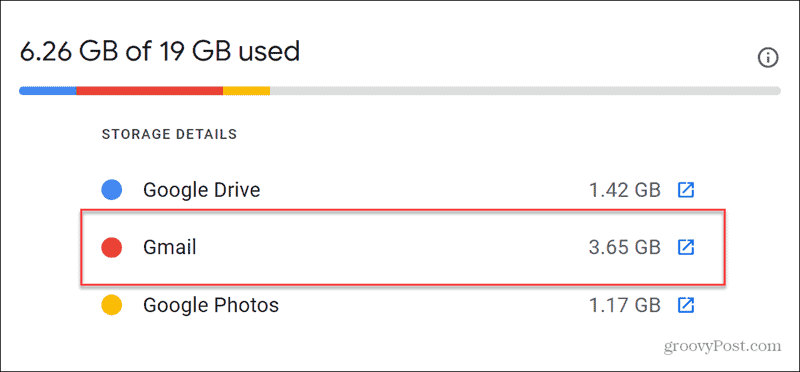
- Klikkaa nuolilaatikon kuvake Gmailin vieressä avataksesi postilaatikkosi ja hallinnoidaksesi tallennettuja kohteita. Muista, että kohteet Roskakori ja Roskaposti kansiot lasketaan myös Gmail-tallennustilaan, joten aloita puhdistaminen sieltä.
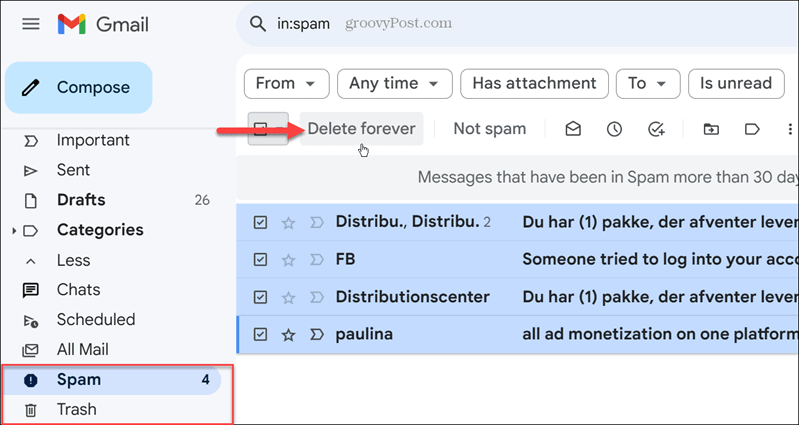
- Kun olet puhdistanut roskaposti- ja roskakorikansiot, saatat haluta löytää ja poistaa suurimmat sähköpostit Gmailissa saadaksesi lisää tallennustilaa takaisin.
Etsi Gmail-tallennustila Google Drivesta
Vaihtoehtoisesti voit tarkistaa Gmailin tallennustilan suoraan Google Drive -verkkosovelluksesta.
- Avaa sinun Google Drive -tili ja kirjaudu sisään, jos et jo ole.
- Klikkaa sovelluksen valitsinkuvake profiilikuvakkeen vieressä oikeassa yläkulmassa ja valitse Google asema.
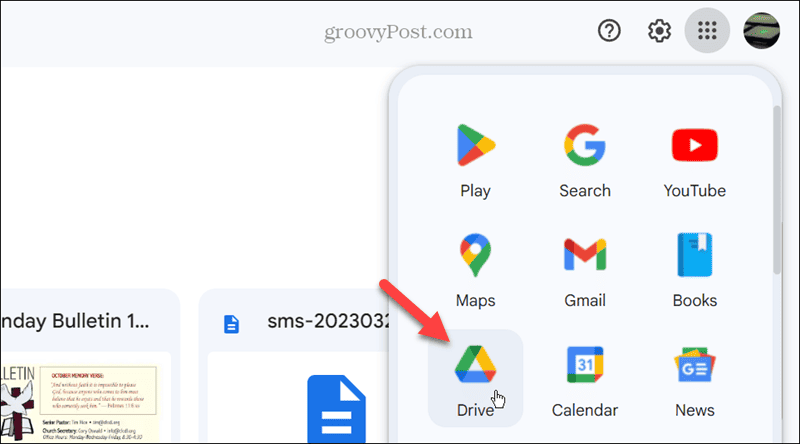
- Klikkaa Varastointi vaihtoehto vasemmasta paneelista.
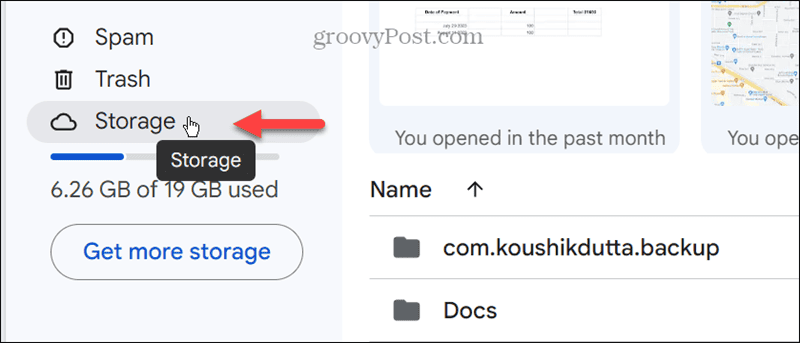
- Kuten yllä olevat vaiheet, näet erittelyn kohteista, jotka vievät Google Drivesi tallennustilaa. Täällä voit myös lajitella kohdetyypin, muokatun, päivämäärän mukaan ja siivota tilaa.
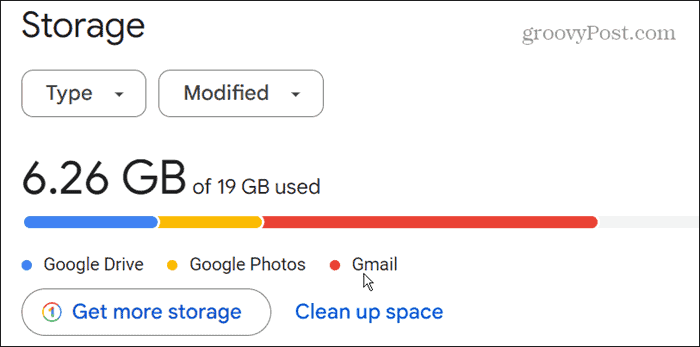
Tarkista Gmailin tallennustila mobiililaitteella
Vaikka voit tarkistaa Gmailin tallennustilan puhelimen tai tabletin selaimella, voit myös käyttää Gmail-sovellusta.
- Käynnistä Gmail-sovellus puhelimessasi tai tabletissasi.
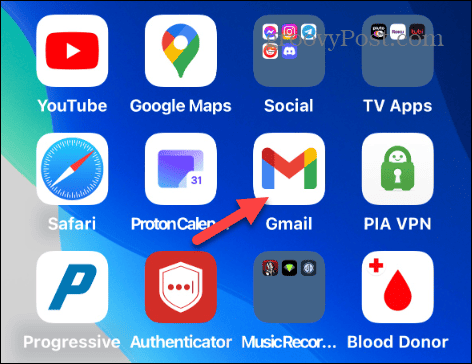
- Napauta omaasi profiilikuvake näytön oikeassa yläkulmassa.
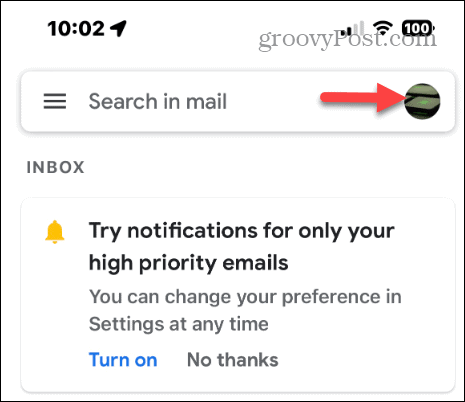
- Näet valikosta Gmailin käytetyn tallennustilan prosenttiosuuden. Saat lisätietoja napauttamalla Käytetty säilytystila vaihtoehto valikosta.
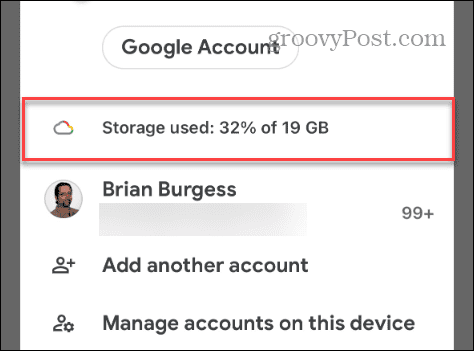
- Seuraavassa näytössä näet erittelyn Gmailin käyttämästä tilasta ja muista kohteista, kuten valokuvista ja asiakirjoista.
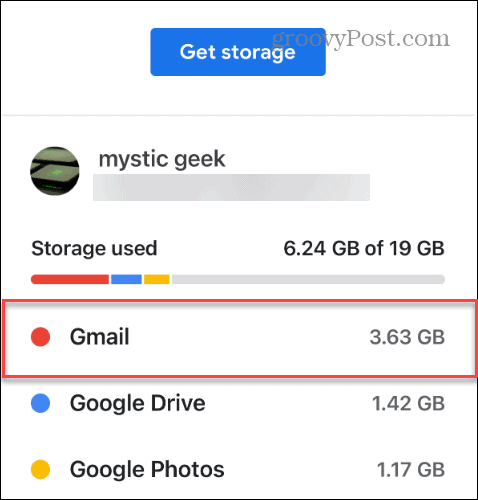
Gmail-tallennustilan tarkistaminen pöytäkoneella tai mobiililaitteella
Jos sinun on tarkistettava Gmailin käyttämän tallennustilan määrä, voit saada yksityiskohtaisia tietoja eri vaihtoehdoista. Voit käyttää tietokoneesi selainta tai etsiä sen mobiililaitteesi sovelluksesta.
Tietenkin, jos tarvitset lisää tallennustilaa, Google tarjoaa sen tallennustilan erittelynäytöissä. Kaiken kaikkiaan yllä olevat vaihtoehdot ovat yksinkertainen tapa seurata Gmail-tallennustilaasi ja määrittää, mitkä muut kohteet vievät 15 Gt tilaasi.
Oliko tästä artikkelista apua?
Mahtavaa, jaa:
JaaTweetRedditLinkedInSähköpostiKiitos!
Kiitos, että otit meihin yhteyttä.
Kiitos, että otit meihin yhteyttä.